员工管理手册Word格式.docx
《员工管理手册Word格式.docx》由会员分享,可在线阅读,更多相关《员工管理手册Word格式.docx(13页珍藏版)》请在冰豆网上搜索。
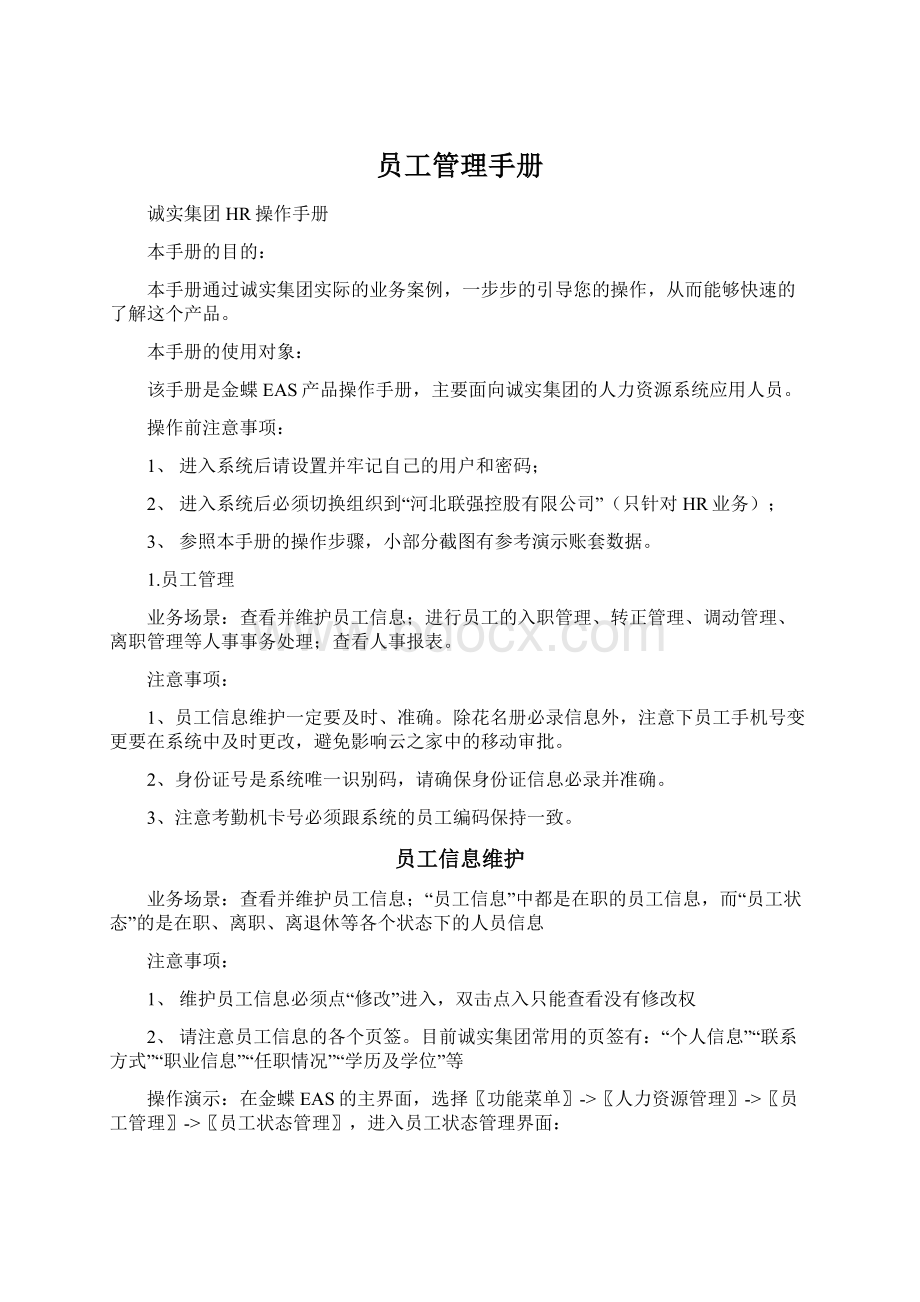
查看人事报表。
注意事项:
1、员工信息维护一定要及时、准确。
除花名册必录信息外,注意下员工手机号变更要在系统中及时更改,避免影响云之家中的移动审批。
2、身份证号是系统唯一识别码,请确保身份证信息必录并准确。
3、注意考勤机卡号必须跟系统的员工编码保持一致。
员工信息维护
“员工信息”中都是在职的员工信息,而“员工状态”的是在职、离职、离退休等各个状态下的人员信息
1、维护员工信息必须点“修改”进入,双击点入只能查看没有修改权
2、请注意员工信息的各个页签。
目前诚实集团常用的页签有:
“个人信息”“联系方式”“职业信息”“任职情况”“学历及学位”等
操作演示:
在金蝶EAS的主界面,选择〖功能菜单〗->
〖人力资源管理〗->
〖员工管理〗->
〖员工状态管理〗,进入员工状态管理界面:
员工批处理:
选择多个职员,点击工具栏
,可对多人信息进行批量处理,操作方法同职员信息中的职员批处理。
2.人事事务
入职管理
员工入职和离职回岗。
员工入职为新员工入职;
离职回岗为曾经在诚实离职又重新入职的员工。
1、入职单或离职回岗单,每个单据只录入一个员工即可(启用工作流审批会判断该员工的所在公司和审批人,如果录入多人,工作流会报错)。
2、因为系统是身份证唯一标识。
曾经在系统任职是有记录的,如果办理新入职是保存不了的,提示身份证重复。
所以这种业务必须办理离职回岗。
3、单据分录中的入职日期和生效日期一定要确保准确(如:
已发现有员工离职日期和生效日期,2015年错误写成2105年,那这个人只能等到2105年才能离职生效)。
4、单据审批分“工作流审批”和“直接审批”,目前都先使用“直接审批”,待后续集团通知启用“工作流审批”。
注意单据必须要:
保存--提交—-审核
〖入职管理〗,进入入职处理界面,点击工具栏
,新增入职申请,如图:
点击
,增加多行,可一次完成多个职员的入职申请。
入职申请单填写完毕后,点击工具栏
保存单据,单据保存后,点击[审批],入职申请单有两种审批方式:
“直接审批”和“工作流审批”。
选择“直接审批”,审核人可直接进行审批,若选择“工作流审批”,则系统自动发送工作流消息至审批人。
转正管理
员工转正业务处理。
1、转正单据只录入一个员工即可(启用工作流审批会判断该员工的所在公司和审批人,如果录入多人,工作流会报错)。
2、单据分录中的转正日期和生效日期一定要确保准确(如:
转正日期是根据入职日期和试用期自动带出的,是可以再手工调整)。
3、单据审批分“工作流审批”和“直接审批”,目前都先使用“直接审批”,待后续集团通知启用“工作流审批”。
〖转正管理〗,进入转正处理界面,点击工具栏
,如图:
申请单填写完毕后,点击工具栏
,提交单据。
点击[审批],转正申请单有两种审批方式:
调配管理
调配管理分“组织内调动”“组织间调出”“组织间调入”。
1、组织内调动:
公司的内部调动人员(也就是自己所管理下的人员内部调动)
2、组织间调出:
跨公司进行调动人员,需要先调出去等待目标公司接收的业务
3、组织间调入:
跨公司进行调动人员,对方调出后进行调入本公司的业务
1、每个单据只录入一个员工即可(启用工作流审批会判断该员工的所在公司和审批人,如果录入多人,工作流会报错)。
2、组织间调出的“目标员工池”一定要选择正确,否则调入公司选择不到的。
3、单据分录中的调动日期和生效日期一定要确保准确(如:
〖调配管理〗,选择需要调配类别,进入调配处理界面,点击工具栏
点击[审批],调配申请单有两种审批方式:
离职管理
员工离职处理业务
2、单据分录中的调动日期和生效日期一定要确保准确(如:
〖离职管理〗,,进入离职处理界面,点击工具栏
点击[审批],离职申请单有两种审批方式:
工作流消息至审批人。
3.员工报表
员工明细表
该表主要是提供组织人员的简要信息列表。
〖人事报表〗->
〖员工明细表〗,双击进入“过滤”界面。
如下图:
用户可以根据自己的需求查询相关的记录。
当用户单击确定时,系统将会自动展现出职员信息表。
职员明细中显示列有职员所属组织单元,员工编码,姓名,职位,性别,出生年月,婚。
姻状况,身份证号码,民族,籍贯,入职日期和员工类别等
人数统计表
企业中的人力资源管理人员经常会需要统计某个组织单元的人数,或组织中某个职位上的人数,同时也需要分析不同时间段之间的人员增减数量以及增减比率,以获取组织在不同时期员工规模变化的情况。
〖人数统计表〗,双击进入“人数统计表-条件查询”界面。
系统预置的常用报表查询方案如上图:
查询对象为组织单元,时间范围为本年,统计周期为季度,人数增减分析不选。
用户也可以根据需要另行设置。
查询对象:
界定的是按组织单元维度还是按职位维度来查询;
时间范围:
用来界定需要统计的时间段,用户可以自定义;
统计周期:
的下拉框里有以下四个选项:
月、季度、半年、年,指在需要统计的时间范围内,按什么周期来统计和显示人数,如统计时间范围是“本年”(2006年),统计周期是“季度”,就是指分别统计2006年每个季度的人数
关于统计时间范围和统计周期的相关约束如下:
统计周期的可选项永远小于等于时间范围。
具体指:
时间范围是本月,则统计周期下拉框内只有月可选;
时间范围是本季度,则统计周期下拉框内有月和季度可选;
时间范围是本年,则统计周期下拉框内就有月、季度、半年、年四个可选项;
当用户自定义的时间段是完整的某月或多月、某季度或多季度(如2005年4月1日到2005年6月30日,即2005年第二季度)、某年或多年的情况时,统计周期的对应规则同上;
当用户自定义的时间段不是上述情况,如:
2005年5月20日到2005年6月10日,则系统默认统计的是2005年5月到6月的人数,即:
2005年5月1日到2005年6月30日;
同时因为该时间段跨月,所以统计周期下拉框内只有月可选;
如果跨季度,则统计周期下拉框内有月和季度可选;
如果跨年,则统计周期下拉框内就有月、季度、半年、年四个可选项;
“人数增减分析”界定了,在统计时间范围内的每个统计周期(例如一年中的每个季度),与以往哪个周期相比较(如是和上个季度比较,还是和去年同季度比较等),进行人员增减数量和增减比例的分析
系统预置的条件过滤界面不选中复选框“进行分析”,所以右侧的几个单选钮都为禁用状态,当用户需要进行人数增减分析时,选中“进行分析”,右侧的几个单选钮都变为可用状态;
当用户单击确定时,系统将会自动调出“人员汇总表”。
具体界面,如下图:
结构分析表
用户可按职员以下属性统计人数:
职务、职务类型、职称、教育水平、工作年限、集团服务年限、公司服务年限、职称类别、性别、年龄情况、婚姻状况。
用户可以选择职员的单一属性或多个属性进行统计,年龄情况用户可自定义年龄段进行统计。
〖员工结构分析表〗,双击进入“过滤”界面。
说明:
系统预置的常用查询方案如上图:
组织单元在F7中选择,系统默认统计在职职员人数,职员属性选择教育水平(用户也可根据需要另行设置查询条件)。
用户可选择其中一个或多个职员属性进行统计,点击“确定”按钮,系统自动统计出相应的人员结构分析表;
当选择多个职员属性时,在人员结构分析报表页面每个属性单独进行统计,并从前至后逐个顺序显示每个属性单独的统计结果;
当用户选择了“年龄情况”(自定义)、“集团服务年限”或“公司服务年限”时,下面的多页签容器自动出现相应的页签,使用户可自定义年龄或服务年限的分段;
年龄情况可以选择默认或自定义,默认的年龄段为:
基础数据管理\辅助资料\人力资源资料、年龄段所定义的年龄段,如下图所示:
用户也可根据需要自定义年龄段进行统计,如下图所示:
根据用户自定义年龄段所统计出的人员结构分析表,界面如下:
根据单一职员属性:
教育水平,所统计出的人员结构分析表的界面如下:
根据用户自定义的单一职员属性:
集团服务年限,所统计出的人员结构分析表的界面如下:
如果用户选择多个职员属性进行统计分析,例如:
婚姻状况和性别等,所统计出的人员结构分析表的界面如下: